Come personalizzare e gestire le impostazioni sulla privacy in Windows 11 con Wintoys
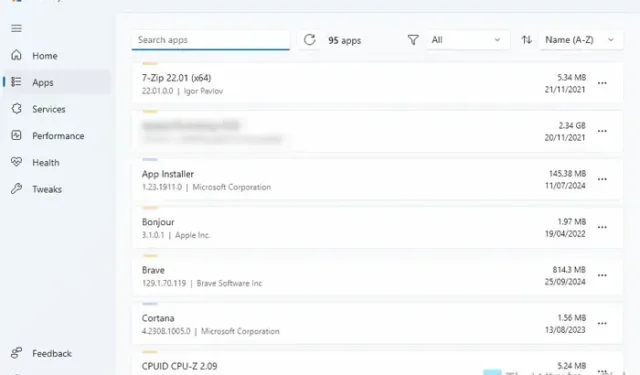
Se stai cercando di personalizzare la tua esperienza Windows 11 o di modificare varie impostazioni ma non sai dove trovarle, prendi in considerazione l’utilizzo di Wintoys . Questa applicazione è uno dei migliori strumenti gratuiti di modifica di Windows disponibili per il download da Microsoft Store. Che si tratti di monitorare le applicazioni di avvio o di gestire le impostazioni sulla privacy, Wintoys è progettato per assisterti con una vasta gamma di attività.
Personalizza e gestisci la privacy con Wintoys in Windows 11
Wintoys presenta cinque sezioni principali, tra cui una schermata Home che fornisce informazioni sul sistema, hardware, applicazioni, processi, servizi e consumo di risorse. Ecco una ripartizione delle sezioni aggiuntive e delle loro funzionalità:
Applicazioni
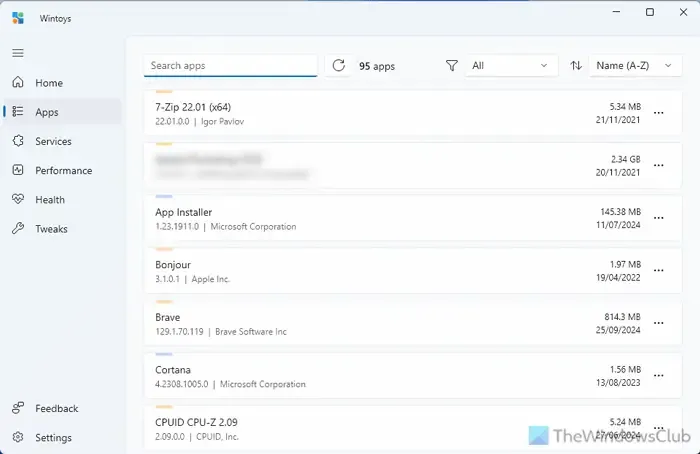
Questo pannello rispecchia la sezione Impostazioni di Windows > App > App installate. Qui puoi visualizzare tutte le applicazioni installate e avere la possibilità di modificarle o disinstallarle. Una funzionalità chiave è l’ opzione Browse , che ti indirizza alla posizione di installazione dell’app.
Servizi

Questa sezione combina le funzionalità dei pannelli Servizi e Processi di Task Manager, consentendoti di visualizzare tutti i servizi e i processi in esecuzione. Puoi anche accedere a informazioni aggiuntive e interrompere un processo se necessario.
Prestazione
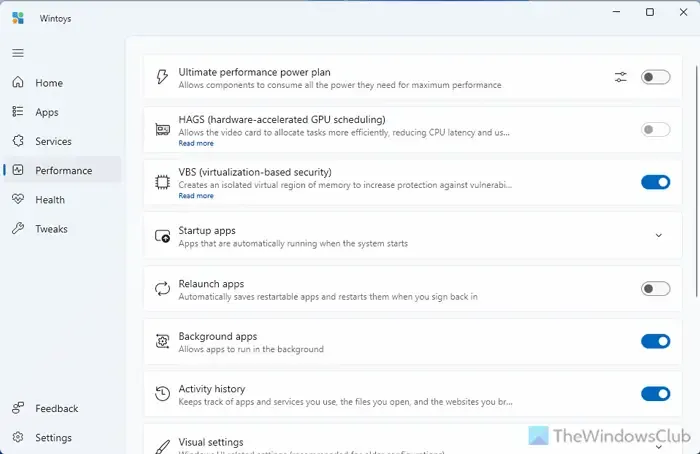
La scheda Performance fornisce diverse opzioni per la gestione dei piani di alimentazione, abilitando la pianificazione GPU accelerata tramite hardware, la sicurezza basata sulla virtualizzazione (VBS), le applicazioni in background e altro ancora. Puoi anche gestire le applicazioni di avvio, controllare gli effetti di trasparenza e attivare/disattivare funzionalità come la modalità Gioco o Superfetch.
Salute
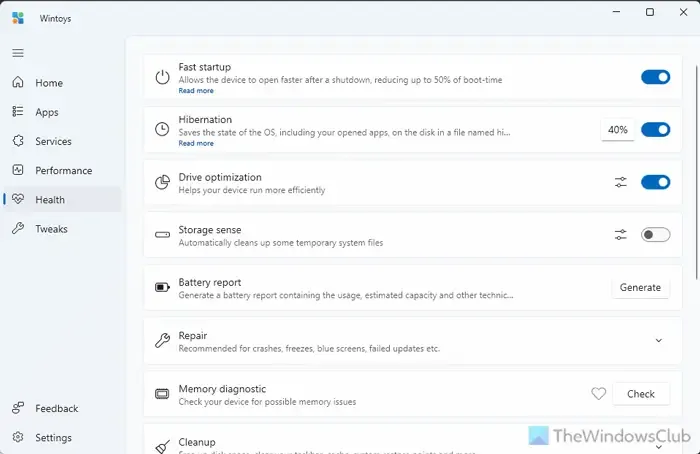
Questa sezione si concentra sul miglioramento dello stato di salute del tuo computer, offrendo una serie di opzioni, tra cui:
- Avvio rapido
- Ibernazione
- Ottimizzazione dell’unità
- Senso di archiviazione
- Rapporto sulla batteria
- Diagnostica della memoria
- Utilità di pulizia
- Aggiornamenti dell’applicazione
Puoi abilitare o disabilitare numerose funzionalità in base alle tue esigenze.
Modifiche
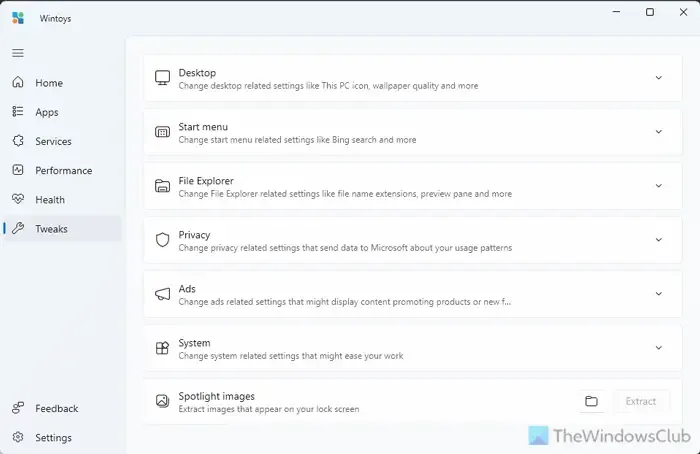
La scheda Ottimizzazioni include sette diverse opzioni per personalizzare il sistema:
- Desktop: personalizza la visibilità delle varie icone del desktop.
- Menu Start: regola i risultati di ricerca di Bing, i suggerimenti di installazione automatica, i dettagli dell’account, ecc.
- Esplora file: mostra o nascondi le estensioni dei file, gli elementi di sistema, il riquadro di anteprima e altro ancora.
- Privacy: controlla le impostazioni sulla privacy, come l’accesso alla posizione, la telemetria, la segnalazione degli errori e l’utilizzo della fotocamera.
- Pubblicità: disattiva la pubblicità nel sistema.
- Sistema: Gestisci funzionalità come la cronologia degli appunti, la modalità Dio, lo strumento di cattura tramite la schermata di stampa, ecc.
- Immagini in evidenza: accedi e scarica comodamente le immagini in evidenza.
Come scaricare e utilizzare Wintoys in Windows 11
Puoi scaricare facilmente Wintoys da Microsoft Store . Dopo l’installazione, avvia l’app, seleziona una scheda, espandi una sezione e attiva il pulsante corrispondente per abilitare o disabilitare le funzionalità.
Per disinstallare Wintoys, vai alla scheda App, clicca sul menu a tre punti dell’app e scegli l’ opzione Disinstalla .
Modifica delle impostazioni sulla privacy in Windows 11
Hai due metodi principali per modificare le impostazioni sulla privacy in Windows 11. Il primo è tramite le Impostazioni di Windows, dove puoi trovare la sezione Privacy e sicurezza per esplorare le opzioni disponibili. In alternativa, puoi scaricare Wintoys, un’applicazione gratuita accessibile da Microsoft Store. Per risorse aggiuntive, dai un’occhiata al nostro elenco completo di Strumenti e correzioni per la privacy di Windows per migliorare ulteriormente la tua privacy.



Lascia un commento